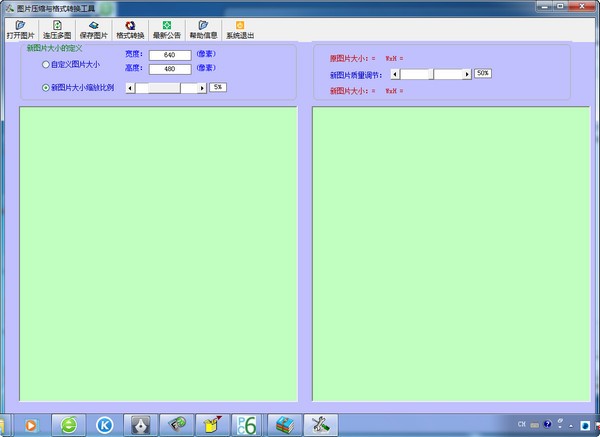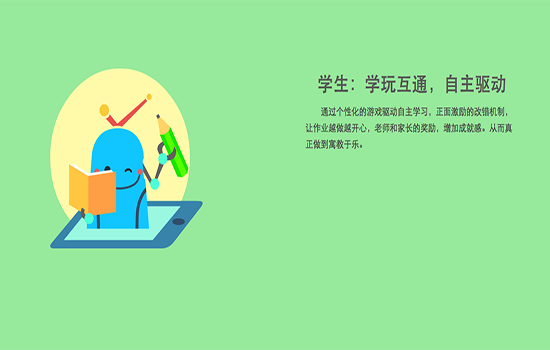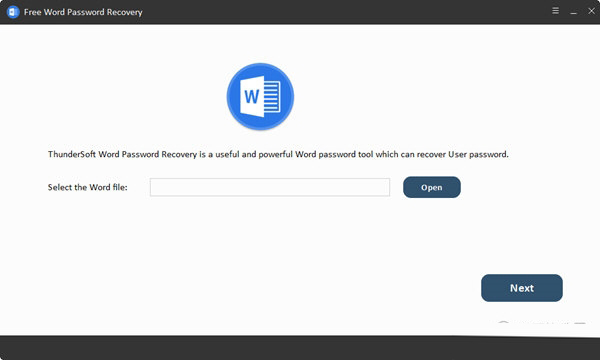微软拼音输入法2018下载-微软拼音2018电脑版win10 官方版
微软拼音输入法电脑版是一款简单好用的拼音输入法,极高的反应力,简单的使用,海量的词库收录,知识兔还有智能的小功能等你来体验,有了知识兔这款经典的输入法还能有效的提高打字速度,有需要的用户快来体验吧,知识兔分享微软拼音输入法下载。
win10微软拼音输入法简介
微软拼音输入法2010在先前版本的基础之上,对性能和准确度进行了重大改进,并增加了许多更加符合用户使用习惯的功能,是特别为您设计的一款多功能汉字输入工具。
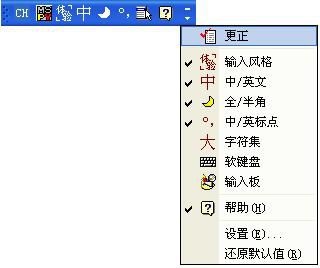
特点
1.支持手写输入
2.自带语音输入功能,具有极高的辨识度,并集成了语音命令的功能
3.和office系列办公软件密切地联系在一起,安装了office word即安装了该输入法,知识兔也可以手动安装
4.采用基于语句的整句转换方式,用户连续输入整句话的拼音,不必人工分词、挑选候选词语,这样既保证了用户的思维流畅,又大大提高了输入的效率
5.为用户分享了许多特性,比如自学习和自造词功能。使用这两种功能,经过短时间的与用户交流,微软拼音输入法能够学会用户的专业术语和用词习惯。从而,微软拼音输入法的转换准确率会更高,用户用得也更加得心应手
6.2009年微软推出的微软拼音2010又推出简洁版和新体验。新体验在兼具以往微软的风格的基础上添加了一些反应更快捷敏锐、打字准确流畅、打字随心所欲、词汇多不胜数、巧在即打即搜等的特点和类似当下流行的搜狗拼音风格的简洁版
系统设置
系统要求
支持的操作系统有windows 2000, windows xp,windows server 2003, windows vista,widows 7,windows 8。
设置提示
安装完成后,如果知识兔您的计算机配置较低, 在使用微软拼音输入法时,知识兔建议您选择“标准”语言知识库,它能分享足够高的准确率,而且知识兔对系统的要求也不是很高(默认设置是“大型”语言知识库)。
单击语言栏上的“功能菜单”按钮,在弹出的功能菜单上选择“输入选项…”,会弹出“微软拼音输入法输入选项”对话框单击选择“语言功能”卡,在语言知识库下下选择“标准”即可。
微软拼音输入法怎么用
-如何切换风格?在语言栏上知识兔点击输入法图标,知识兔选择&微软拼音&
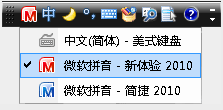
-如何在新体验风格下输入
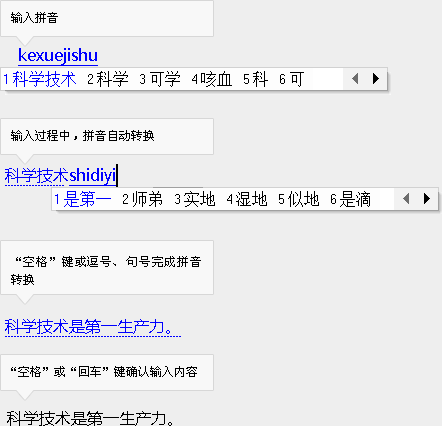
-如何翻页支持三种翻页方式:“+-”,“,”和翻页键
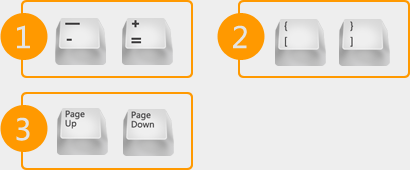
【即打即搜】
-默认搜索
当使用微软拼音 – 简捷 2010 风格时,如需对正在输入的内容进行搜索,请按“上下键”选择您要搜索的关键词,然后知识兔知识兔点击搜索按钮,则可直接通过默认搜索分享商对此关键词进行搜索了。
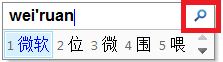
您也可以知识兔点击状态条商的”默认搜索”图标
![]()
或使用快捷键Ctrl+F8对正在输入的词语通过默认搜索分享商进行搜索。您可以通过语言栏定制在状态条上显示默认搜索图标
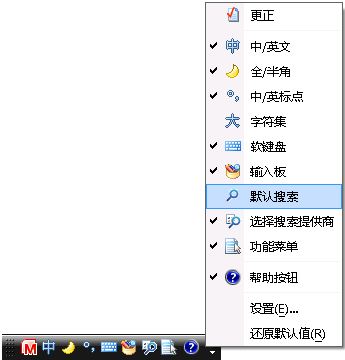
-选择搜索分享商
如果知识兔您安装了多个搜索分享商,知识兔可以通过知识兔点击状态条上的”选择搜索分享商”按钮,知识兔选择需要的搜索分享商:
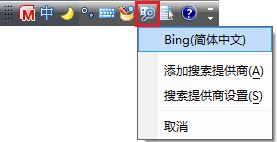
【输入法设置】
-设置中英文切换键
1.知识兔打开输入选项对话框
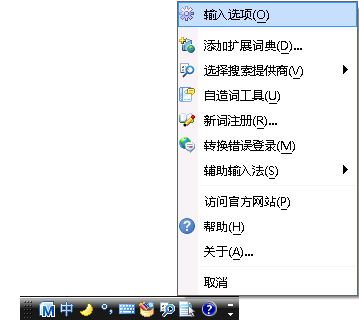
2.单击&常规&选项卡
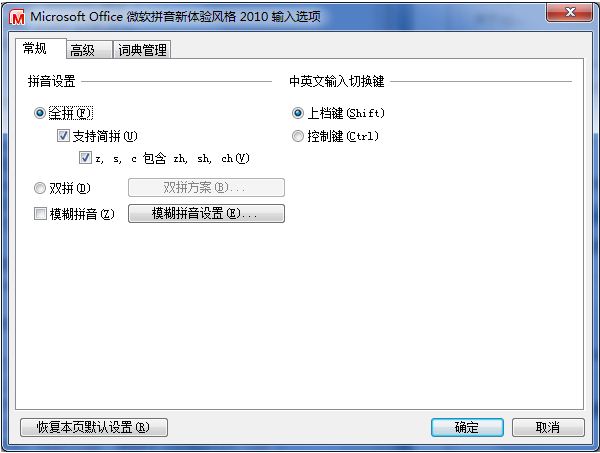
3.在“中英文输入切换键”下选择适当的切换方式
4.单击“确定”
-候选设置
1.知识兔打开输入选项对话框
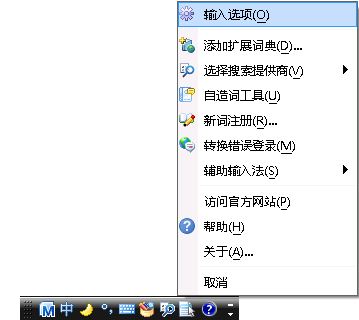
2.单击&高级&选项卡
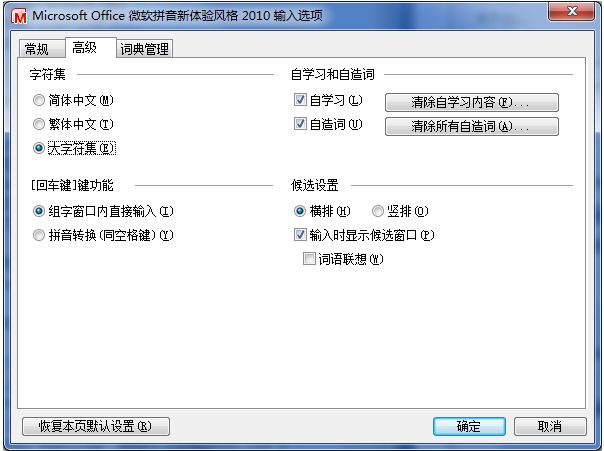
3.在“候选设置”下选择“横排”或“竖排”
4.&候选设置&下复选框选择是否&输入时显示候选窗口&
5.单击&确定&
-字符集设置
1.知识兔打开输入选项对话框

2.单击&高级&选项卡
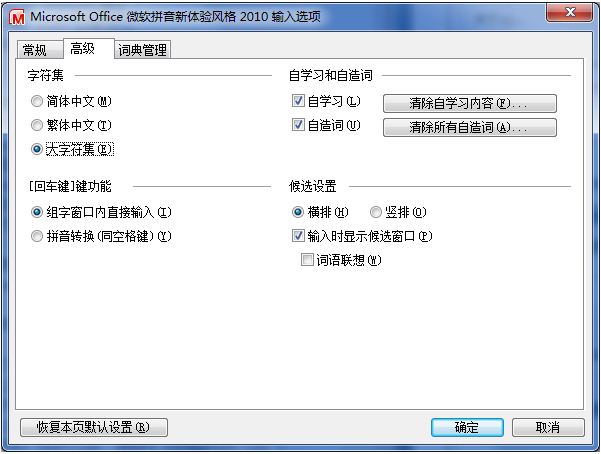
3.在“字符集”下选择相应的字符集 。微软拼音输入法为您准备了三套字符集:
简体中文:收录了现代汉语的通用汉字。
繁体中文:收录了繁体汉字等非规范汉字和现代汉语传承字。
大字符集:简体和繁体字符集之和,覆盖了GBK中的绝大多数汉字和符号。
4.单击“确定”
您也可以通过下面步骤来选择字符集:
在输入法状态条上单击字符集按钮
![]()
![]()
或
![]()
2.在字符集菜单上选择相应的字符集
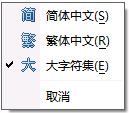
-安装新词典
安装微软发布的词典
1.知识兔打开输入法功能菜单,知识兔选择”添加扩展词典”
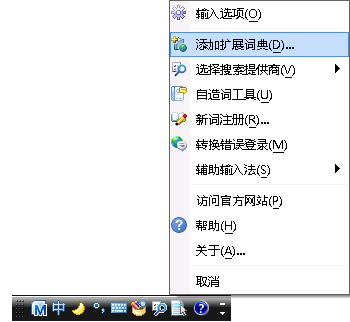
2进入输入法网站下载词典文件安装。
您还可以使用以下方法安装微软发布的词典:
1.知识兔打开输入选项对话框
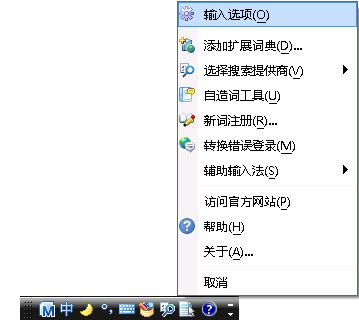
2.单击“词典管理”选项卡
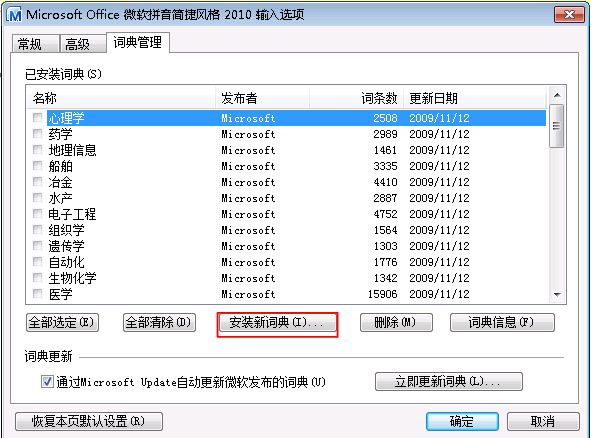
3.知识兔点击”安装新词典”
-安装第三方扩展词典
1.知识兔打开输入法功能菜单,知识兔选择”添加扩展词典”
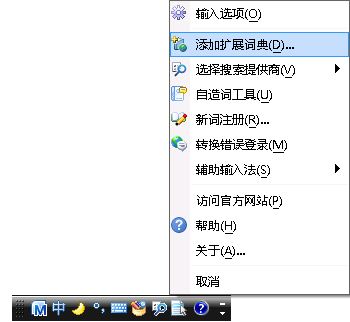
2.进入输入法网站,下载第三方分享的扩展词典文件进行安装。
下载仅供下载体验和测试学习,不得商用和正当使用。